Πώς να διαγράψετε εφαρμογές στο iPhone 12
Τι να ξέρετε
- Μπορείτε να διαγράψετε εφαρμογές με τρεις διαφορετικούς τρόπους στο iPhone 12.
- Ο απλούστερος τρόπος είναι να πατήσετε παρατεταμένα ένα εικονίδιο εφαρμογής μέχρι να εμφανιστεί ένα μενού από αυτό. Στη συνέχεια, πατήστε Κατάργηση εφαρμογής.
- Η διαγραφή εφαρμογών ελευθερώνει χώρο αποθήκευσης στο iPhone σας, αν και ορισμένα δεδομένα εφαρμογών ενδέχεται να αποθηκευτούν στο iCloud για μελλοντική χρήση.
Αυτό το άρθρο εξηγεί τους τρεις τρόπους με τους οποίους μπορείτε να διαγράψετε εφαρμογές iPhone 12 για να ελευθερώσετε χώρο αποθήκευσης ή για να απαλλαγείτε από εφαρμογές που δεν θέλετε ή δεν χρησιμοποιείτε πλέον. Αυτές οι οδηγίες ισχύουν για το iPhone 12 που τρέχει iOS 14 και νεότερες εκδόσεις.
Πώς να διαγράψετε εφαρμογές στο iPhone 12
Ο ευκολότερος και πιο συνηθισμένος τρόπος διαγραφής εφαρμογών στο iPhone 12 είναι να το κάνετε από την αρχική οθόνη. Δείτε πώς:
Βρείτε την εφαρμογή που θέλετε να διαγράψετε στην αρχική οθόνη του iPhone.
-
Πατήστε παρατεταμένα το εικονίδιο της εφαρμογής μέχρι να εμφανιστεί ένα μενού από αυτό.
Μπορείτε επίσης να κρατήσετε πατημένο μετά την εμφάνιση του μενού. Εάν το κάνετε αυτό, το μενού εξαφανίζεται και όλες οι εφαρμογές σας αρχίζουν να κινούνται. Σε αυτήν την κατάσταση, πατήστε το Χ στην εφαρμογή για να το διαγράψετε.
Παρακέντηση Κατάργηση εφαρμογής.
-
Ένα αναδυόμενο παράθυρο θα σας ρωτήσει εάν θέλετε να διαγράψετε εντελώς την εφαρμογή για να ελευθερώσετε χώρο αποθήκευσης ή απλώς να μετακινήσετε την εφαρμογή σε τη βιβλιοθήκη εφαρμογών για να καθαρίσετε την αρχική σας οθόνη. Πατήστε την επιλογή σας.
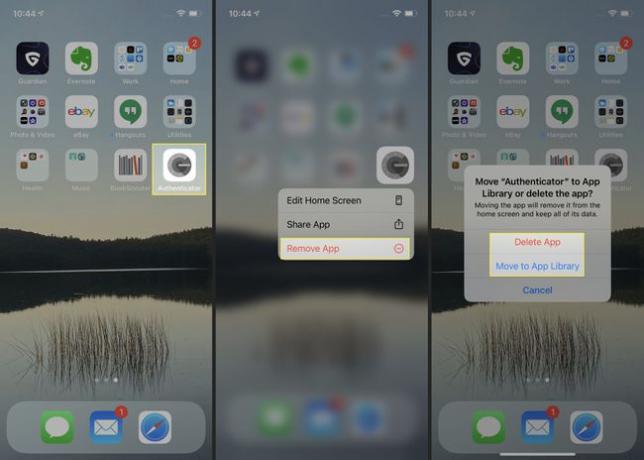
Εάν η εφαρμογή που διαγράφετε αποθηκεύει δεδομένα iCloud, ένα αναδυόμενο παράθυρο ρωτά εάν θέλετε να διαγράψετε και αυτά τα δεδομένα ή να τα αφήσετε στο iCloud. Εάν αφήσετε τα δεδομένα εκεί, μπορείτε να αποκτήσετε ξανά πρόσβαση σε αυτά εάν εγκαταστήσετε ξανά την εφαρμογή στο μέλλον.
Η εφαρμογή εξαφανίζεται και διαγράφεται. Μπορείτε να το επαναλάβετε για όσες εφαρμογές θέλετε να διαγράψετε.
Πώς να διαγράψετε εφαρμογές στο iPhone 12 από την εφαρμογή App Store
Η αρχική οθόνη δεν είναι το μόνο μέρος όπου μπορείτε να διαγράψετε εφαρμογές στο iPhone 12. Μπορείτε επίσης να διαγράψετε ορισμένες εφαρμογές (αλλά όχι όλες!) μέσα από το App Store εφαρμογή. Δείτε τι πρέπει να κάνετε:
Από την εφαρμογή App Store, πατήστε τη φωτογραφία σας επάνω δεξιά.
-
Κάντε κύλιση προς τα κάτω στο Διαθέσιμες ενημερώσεις.
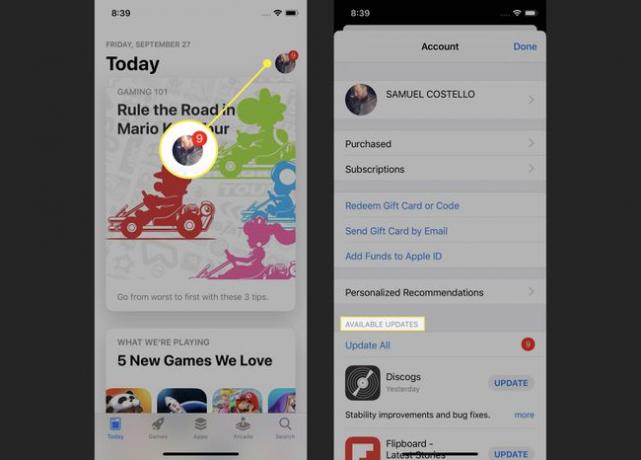
Μπορείτε να διαγράψετε οποιαδήποτε εφαρμογή που αναφέρεται εδώ σύροντας το δάχτυλό σας από δεξιά προς τα αριστερά για να αποκαλύψετε την Διαγράφω κουμπί.
Παρακέντηση Διαγράφω.
-
Παρακέντηση Διαγράφω στο αναδυόμενο παράθυρο για να διαγράψετε την εφαρμογή.
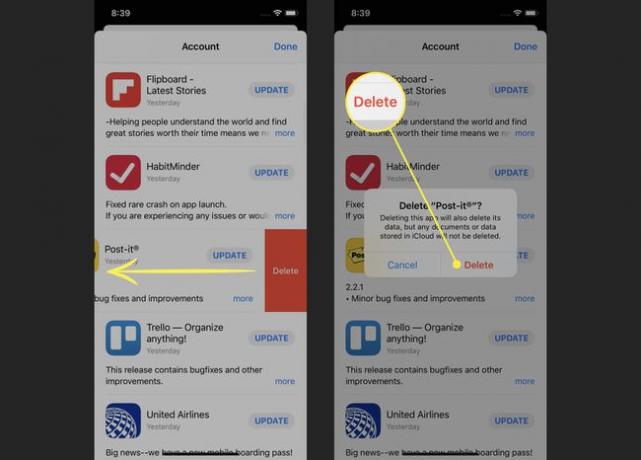
Πώς να διαγράψετε εφαρμογές στο iPhone 12 από την εφαρμογή Ρυθμίσεις
Αυτή η επιλογή για τη διαγραφή εφαρμογών στο iPhone 12 δεν είναι πολύ γνωστή και είναι λίγο κρυφή, αλλά λειτουργεί εξίσου καλά. Στην πραγματικότητα, αν ο κύριος λόγος που θέλετε να διαγράψετε εφαρμογές είναι να ελευθερώσετε χώρο αποθήκευσης, ίσως είναι η καλύτερη επιλογή σας.
Πατήστε το Ρυθμίσεις εφαρμογή.
Παω σε Γενικός > Αποθήκευση iPhone. Αυτό δείχνει όλες τις εφαρμογές στο iPhone σας και τον αποθηκευτικό χώρο που χρησιμοποιούν. Εάν πρέπει να ελευθερώσετε χώρο, αυτό θα σας βοηθήσει να προσδιορίσετε τις καλύτερες επιλογές σας.
-
Πατήστε την εφαρμογή που θέλετε να διαγράψετε. Στην επόμενη οθόνη, πατήστε Διαγραφή εφαρμογής.
Μπορείτε επίσης να επιλέξετε Εκφόρτωση εφαρμογής. Αυτή η δυνατότητα αφαιρεί την εφαρμογή από το iPhone σας για εξοικονόμηση χώρου αποθήκευσης, αλλά διατηρεί τυχόν σχετικά έγγραφα και δεδομένα. Όταν επανεγκαταστήσετε την εφαρμογή, θα έχετε πρόσβαση στα έγγραφα και τα δεδομένα για να συνεχίσετε από εκεί που σταματήσατε.
-
Στο αναδυόμενο παράθυρο, πατήστε Διαγραφή εφαρμογής.

Έχετε επίσης ένα iPad από το οποίο θέλετε να διαγράψετε εφαρμογές; Οι εκδόσεις αυτών των συμβουλών λειτουργούν και στο iPad. Μάθετε περισσότερα στο Πώς να διαγράψετε εφαρμογές σε ένα iPad.
